win10系统的服务在哪里 win10系统服务在哪里打开
更新时间:2023-09-11 12:46:19作者:yang
Win10系统的服务在哪里?这是许多用户在使用微软最新操作系统时经常遇到的问题,Win10系统拥有众多服务,这些服务负责维护系统的正常运行以及提供各种功能和特性。许多用户并不清楚如何找到这些服务并进行必要的调整和管理。所幸Win10系统提供了一个简便的方式来打开系统服务。用户只需点击开始菜单,然后在搜索栏中输入服务,接着点击搜索结果中的服务应用程序即可打开服务管理器。在服务管理器中,用户可以查看当前系统所运行的所有服务,并根据需要进行启用、禁用或更改其启动类型。这个方便易用的功能使得Win10系统服务的管理变得简单明了,用户可以根据自己的需求来灵活配置系统服务,以达到更好的系统性能和使用体验。
方法如下:
1.在Windows10桌面,右键点击桌面左下角的开始按钮。在弹出的菜单中选择运行菜单项。
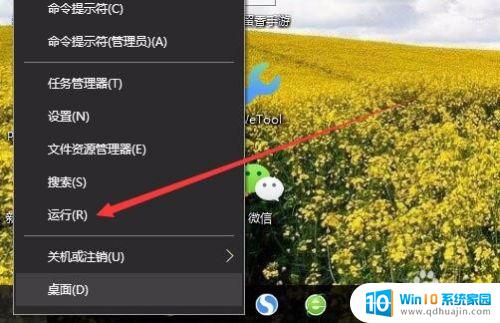
2.在打开的Windows10运行窗口中,输入命令services.msc,然后点击确定按钮。
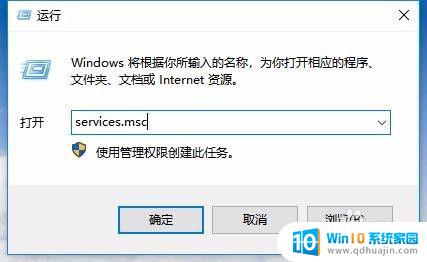
3.这时就可以打开Windows10的服务窗口了。
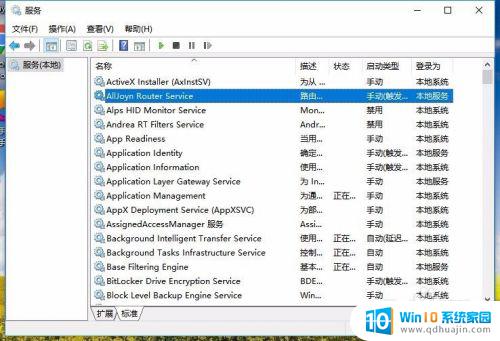
以上就是Win10系统中服务所在的位置的全部内容了,如果你遇到了类似的问题,可以参照小编的方法来处理,希望对大家有所帮助。
win10系统的服务在哪里 win10系统服务在哪里打开相关教程
热门推荐
win10系统教程推荐
- 1 怎么把锁屏壁纸换成自己的照片 win10锁屏壁纸自定义设置步骤
- 2 win10wife连接不显示 笔记本电脑wifi信号不稳定
- 3 电脑怎么定时锁屏 win10自动锁屏在哪里设置
- 4 怎么把桌面文件夹存到d盘 Win10系统如何将桌面文件保存到D盘
- 5 电脑休屏怎么设置才能设置不休眠 win10怎么取消电脑休眠设置
- 6 怎么调出独立显卡 Win10独立显卡和集成显卡如何自动切换
- 7 win10如何关闭软件自启动 win10如何取消自启动程序
- 8 戴尔笔记本连蓝牙耳机怎么连 win10电脑蓝牙耳机连接教程
- 9 windows10关闭触摸板 win10系统如何关闭笔记本触摸板
- 10 如何查看笔记本电脑运行内存 Win10怎么样检查笔记本电脑内存的容量
win10系统推荐
- 1 萝卜家园ghost win10 64位家庭版镜像下载v2023.04
- 2 技术员联盟ghost win10 32位旗舰安装版下载v2023.04
- 3 深度技术ghost win10 64位官方免激活版下载v2023.04
- 4 番茄花园ghost win10 32位稳定安全版本下载v2023.04
- 5 戴尔笔记本ghost win10 64位原版精简版下载v2023.04
- 6 深度极速ghost win10 64位永久激活正式版下载v2023.04
- 7 惠普笔记本ghost win10 64位稳定家庭版下载v2023.04
- 8 电脑公司ghost win10 32位稳定原版下载v2023.04
- 9 番茄花园ghost win10 64位官方正式版下载v2023.04
- 10 风林火山ghost win10 64位免费专业版下载v2023.04